インターネットラジオ配信サイト「音泉」ではアニメ・ゲーム・声優に関わるラジオ番組がたくさん配信しています、お気に入りのラジオ番組をダウンロードして視聴したい方もいるでしょう。その時は音声レコーダーソフトの録音機能を試してください。
「音泉」での一部のラジオ番組は過去配信回も視聴できますが、最新回のみ視聴できるラジオ番組もあります。気になるラジオ番組を繰り返して聞きたいなら音泉のラジオ番組を録音して保存ことをお勧めします。これからは録音方法について紹介します。
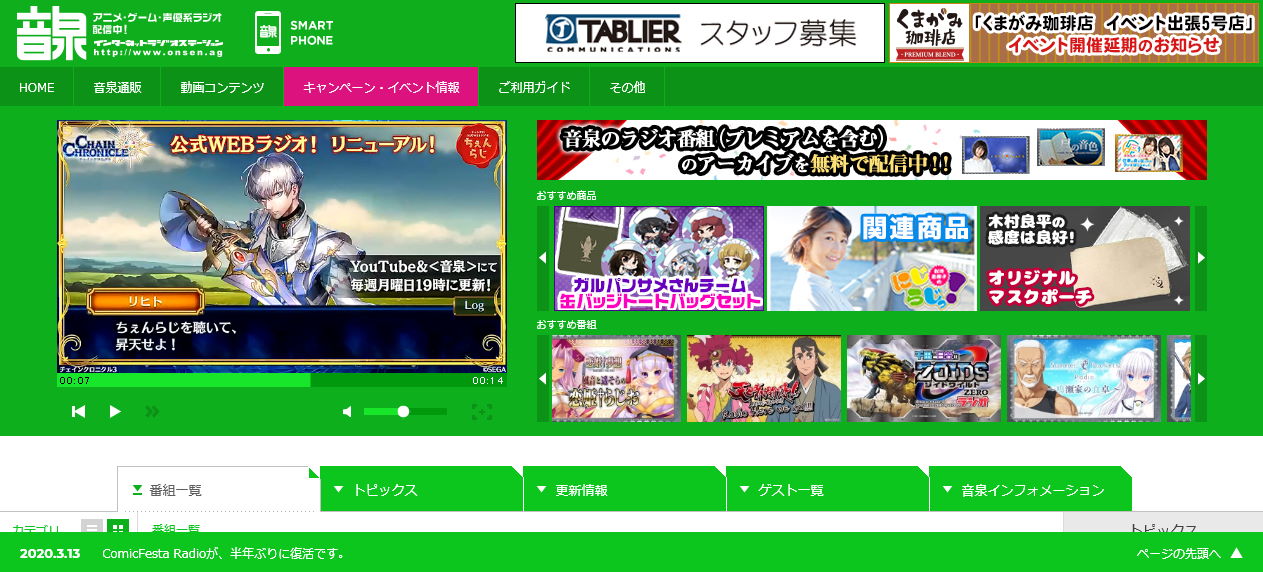
「音泉」のラジオ番組を録音して保存するやり方
ここで使用する録音ツールは「FonePaw PC画面録画 (opens new window)」というソフトです。このソフトは便利な録音機能が搭載しています、これを活用すれば、簡単でPCで流れているラジオ番組のコンテンツを録音できます。
「FonePaw PC画面録画」無料体験 :
ステップ1、PCにインストールした「FonePaw PC画面録画」を起動して、「音声レコーダー」機能を選択します。音泉を録音するならシステム音をオンにすれば十分です、マイク音はオフにしても構いません。

ステップ2、「Rec」ボタンをクリックすれば、ソフトのホットキーが表示されます。それから3秒のカウントダウンが開始し、カウントダウンが終了すれば正式に録音が始めます。このソフトはパソコンでのAM・FMラジオ、そしてインターネットラジオの録音など全て対応します。
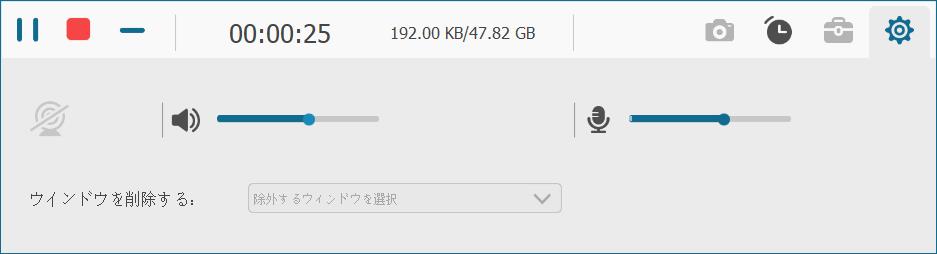
ステップ3、録音完了後、プレビュー画面で録音した音泉番組を再生して確認することができます。「ビデオを保存」をクリックして、保存先を選択すれば音声ファイルがパソコンのフォルダに保存されます。
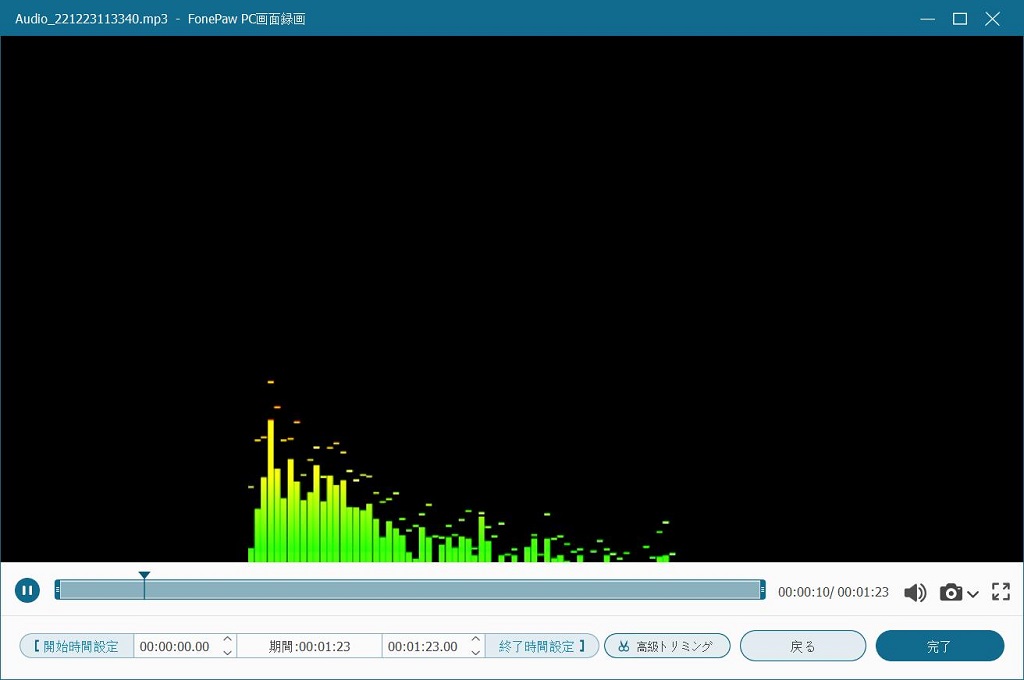
ちなみに、このソフトは自動録音機能もあります。メイン画面でのタスクスケジュールをクリックすれば、タスクスケジュールを追加してタイマー録音機能を利用できるようになります。

録画設定を「音声レコーダー」に設定し、録音の開始時間と長さを入力して「OK」をクリックすると、タスクスケジュールがリストに追加されます。指定時間になったらで自動的に録音を開始します。
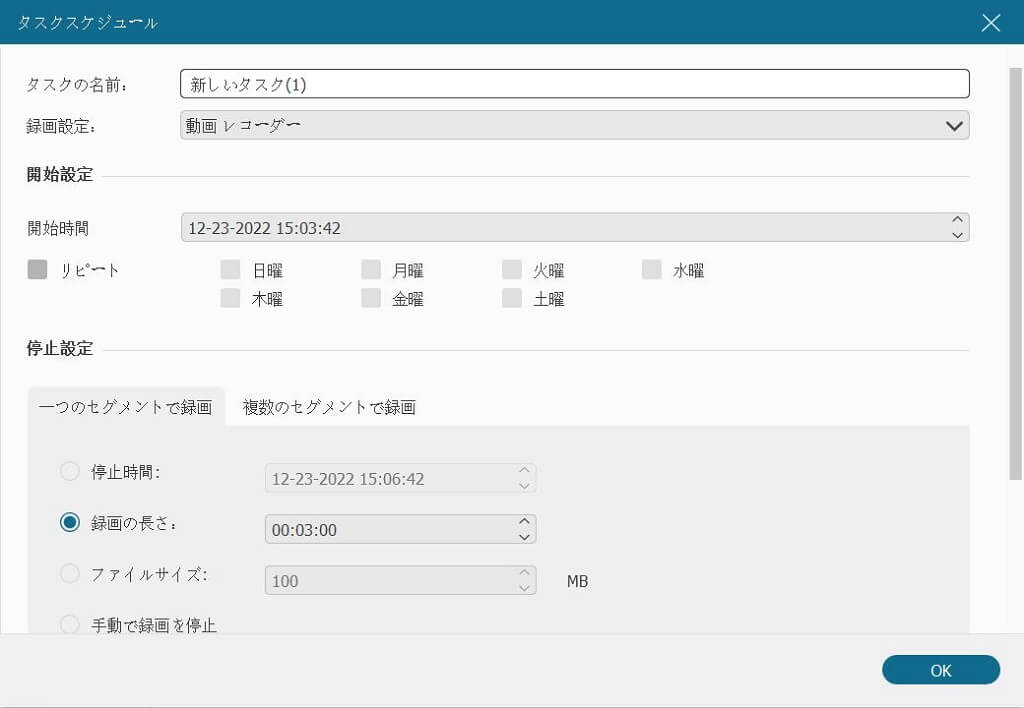
お気に入りの「音泉」ラジオ番組をダウンロードや保存したいなら、この便利なソフトで音泉の録音を試してください。
「FonePaw PC画面録画」無料ダウンロード :














